
Siriと遊ぶ
Hello, everyone. Thanks for coming to my note!
最近、英語の発音練習も兼ねて、本の音読の時間を取っています。その最中分からない単語に出くわした時、以前だったら読み飛ばすか、辞書アプリを使って調べるていたのですが、一つ新しい方法を見つけたのでシェアしたいと思います。それが、iPhoneのSiri!
読んでいるのは電子本ではなく、実際のペーパーブックなので、調べようと思ったら携帯を取り、顔認証して、辞書アプリを立ち上げ、文字を打ち込む必要があるります。
でもそれ、結構面倒くさい …
だって、読み方は分かる。
コンテックスから大体の意味も推測できる。
ただちょっと確認したいだけ 。
だからそこまでするのは面倒くさい !
しかも確実に分からなくても困らない !笑
けど、何度か見かけた単語だからこの際はっきり知っておきたい …
その時気付きました。
は!Siri!
Siriに聞いてみよう!
私のSiriは以前友人と遊んだ際に変更からずっと英語設定になっています。
早速話しかけてみました。
“Hey, Siri. Can you tell me the meaning of ‘utter?”
Siriは私の発音から2つの候補を挙げてくれました。
“Which word? U-D-D-E-R or U-T-T-E-R?”
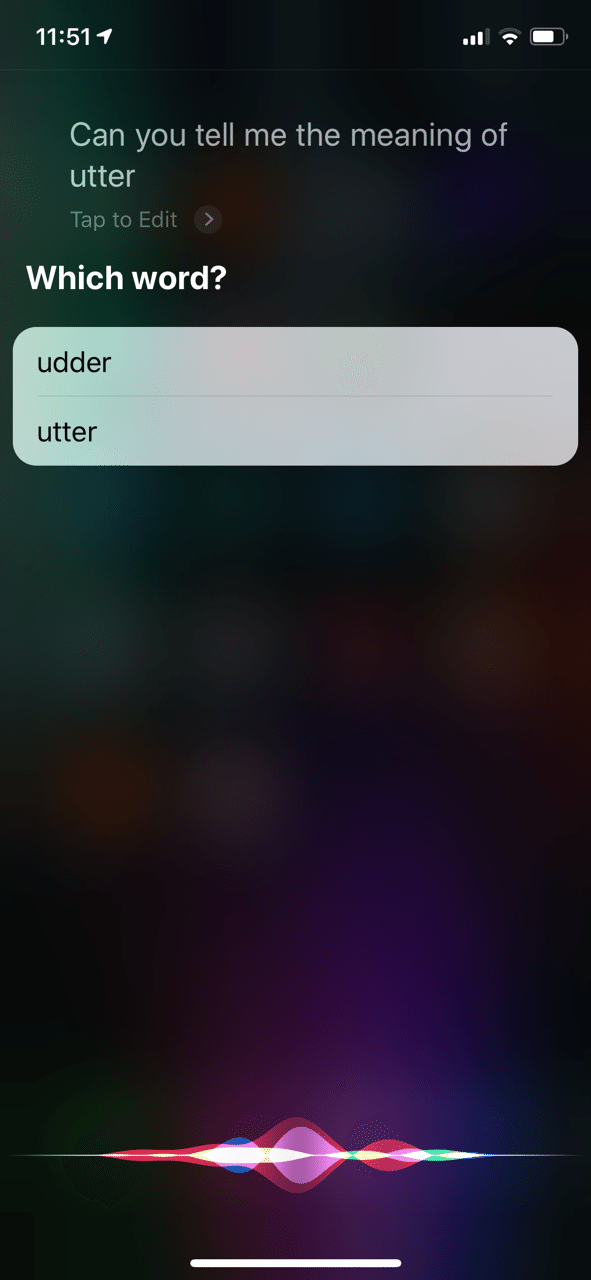
しかもSiri、ちゃんとスペルを読み上げてくれ、再度私の声を聞き取ろうとしてくれるので、こちらもUTTERとスペルアウトして返事をしました。(口頭で返事をする代わりに選択肢をタップする事もできます)
ちゃんと反応してくれた!

これ何が便利って、検索結果も読み上げてくれるところ。
全て音声でやり取りできたので、私は両手を本から手放す事もなく、携帯を取り上げる事もなく、全てが完了しました。
一度携帯の画面を開いてしまうと、SNSの誘惑に襲われるけれど、この方法ならそれもありません。
素晴らしい!
これある意味発音チェックにもなりますよね。先日Twitter でそんな会話もあったので、別記事にまたまとめてみようと思います。
Thanks for reading to the end!
この記事が気に入ったらサポートをしてみませんか?
